
Word で図形を結合するにはどうすればよいですか?
1 以下に示すように Word を開きます。
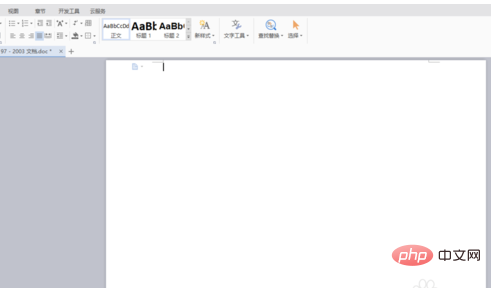
2 メニュー バーで [挿入] オプションを選択し、図に示すように図形アイコンを見つけます。以下:
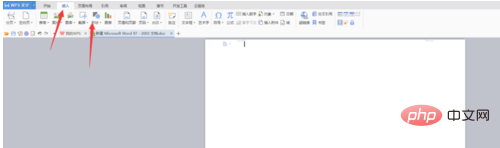
3 以下に示すように、2 つの図形を挿入します:
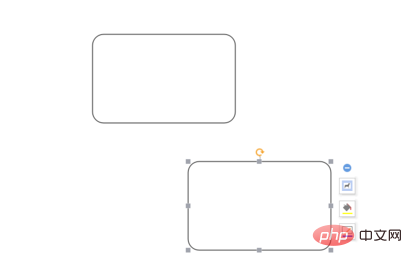
4 2 つの図形を重ね合わせ、 Ctrl キーを押しながら同時に選択します。 以下に示す 2 つの図形:

5 描画ツール オプションを選択し、以下に示す組み合わせアイコンを見つけます:

6 以下に示すように、組み合わせドロップダウン ボックスをクリックして組み合わせオプションを選択します。
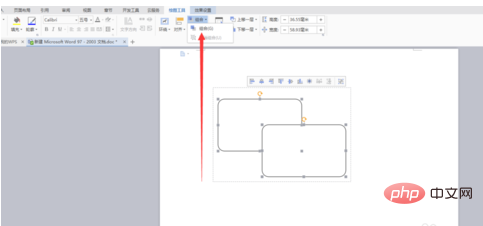
7 その後、次のことがわかります。以下に示すように、図形が結合されており、自由にドラッグできます。
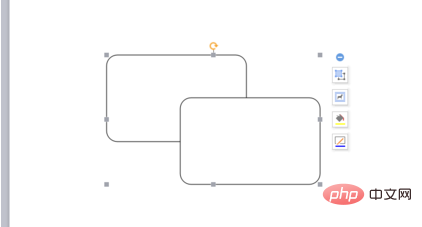
以上がWordで図形を組み合わせる方法の詳細内容です。詳細については、PHP 中国語 Web サイトの他の関連記事を参照してください。